- Pengarang Abigail Brown [email protected].
- Public 2023-12-17 06:51.
- Terakhir diubah 2025-01-24 12:12.
D3dx9_42.dll masalah disebabkan dalam satu atau lain cara oleh masalah dengan Microsoft DirectX.
File d3dx9_42 DLL adalah salah satu dari banyak file yang terdapat dalam koleksi perangkat lunak DirectX. Karena DirectX digunakan oleh sebagian besar game berbasis Windows dan program grafis tingkat lanjut, kesalahan ini biasanya hanya muncul saat menggunakan program ini.
Setiap sistem operasi Microsoft sejak Windows 98 mungkin terpengaruh oleh d3dx9_42.dll dan masalah DirectX lainnya. Ini termasuk Windows 11, Windows 10, dll.
D3dx9_42 Kesalahan
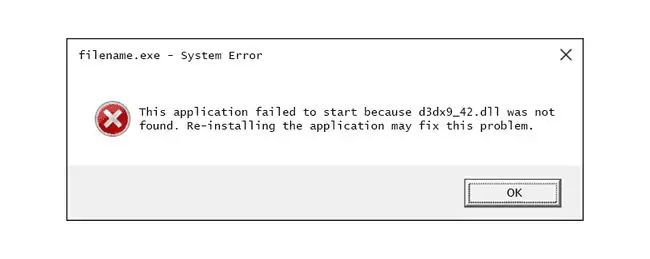
Ada beberapa cara kesalahan d3dx9_42.dll dapat muncul di komputer Anda. Berikut adalah contoh yang lebih umum:
- D3dx9_42.dll tidak ditemukan. Menginstal ulang mungkin membantu memperbaiki ini
- D3dx9_42. DLL Tidak Ditemukan
- File d3dx9_42.dll tidak ditemukan
- Program tidak dapat dimulai karena d3dx9_42.dll hilang dari komputer Anda. Coba instal ulang program untuk memperbaiki masalah ini.
- File d3dx9_42.dll hilang
Kesalahan ini muncul saat permainan atau program perangkat lunak lain dimulai, sehingga dapat berlaku untuk program apa pun yang menggunakan Microsoft DirectX, seperti Maya Autodesk atau program perangkat lunak lainnya. Namun, kesalahan DLL d3dx9_42 paling sering terlihat saat mencoba memainkan video game.
Beberapa contoh video game yang diketahui menunjukkan kesalahan saat ada masalah dengan DirectX antara lain Sid Meier's Civilization V, ArcheAge, State of Decay, Batman, The Lord of the Rings Online, Need for Speed Hot Pursuit 2011, The Legend of Pirates Online, F1 2010, Street Fighter, dan Assassin's Creed: Brotherhood.
Cara Memperbaiki Kesalahan D3dx9_42.dll
Jangan mengunduh d3dx9_42.dll satu per satu dari "situs unduhan DLL" mana pun. Ada sejumlah alasan mengapa mengunduh DLL bukanlah ide yang baik. Jika Anda sudah melakukannya, hapus dari mana pun Anda meletakkannya dan lanjutkan dengan langkah-langkah berikut.
- Restart komputer Anda jika Anda belum melakukannya. Kesalahan d3dx9_42.dll mungkin kebetulan dan, seperti banyak masalah komputer, restart sederhana dapat menghapusnya sepenuhnya.
-
Instal versi terbaru Microsoft DirectX. Kemungkinannya, upgrade ke DirectX versi terbaru akan memperbaiki error d3dx9_42.dll not found.
Microsoft sering merilis pembaruan ke DirectX tanpa memperbarui nomor atau huruf versi, jadi pastikan untuk menginstal rilis terbaru meskipun versi Anda secara teknis sama.
Program instalasi DirectX yang sama bekerja dengan semua versi Windows termasuk Windows 11, 10, 8, dll. Ini akan menggantikan file DirectX yang hilang.
-
Dengan asumsi versi DirectX terbaru dari Microsoft tidak memperbaiki kesalahan yang Anda terima, cari program penginstalan DirectX pada DVD atau CD game atau aplikasi Anda (mungkin disebut dxsetup atau yang serupa).
Biasanya, jika game atau program lain menggunakan DirectX, pengembang perangkat lunak akan menyertakan salinannya pada disk instalasi.
Terkadang, meskipun tidak sering, versi yang disertakan pada disk lebih cocok untuk program ini daripada versi terbaru yang tersedia secara online.
-
Uninstal game atau program perangkat lunak, lalu instal ulang lagi. Sesuatu mungkin telah terjadi pada file dalam program yang bekerja dengan d3dx9_42.dll, dan menginstal ulang dapat membantu.
Terkadang, wizard uninstall standar untuk beberapa program dan game tidak menghapus setiap jejak file program dari drive dan registri, yang mungkin menyebabkan masalah tambahan atau mencegah DLL digunakan dengan benar nanti. Cobalah program uninstaller gratis untuk memastikan semuanya terhapus.
- Pulihkan file d3dx9_42.dll dari paket perangkat lunak DirectX terbaru. Jika langkah pemecahan masalah di atas tidak berhasil untuk memperbaiki masalah, coba ekstrak file DLL satu per satu dari paket DirectX yang dapat diunduh.
- Perbarui driver untuk kartu video Anda. Meskipun ini bukan solusi yang paling umum, dalam beberapa situasi, memperbarui driver kartu video dapat memperbaiki masalah DirectX ini.
Perlu Bantuan Lebih Lanjut?
Jika Anda tidak ingin memperbaiki sendiri masalah ini, lihat Bagaimana Cara Memperbaiki Komputer Saya? untuk daftar lengkap opsi dukungan Anda, ditambah bantuan untuk segala hal seperti mencari tahu biaya perbaikan, mengeluarkan file Anda, memilih layanan perbaikan, dan banyak lagi.






